昨天给大家分享了 申请微软 E5 账号,获取 OFFICE 365 和 5T ONEDRIVE 文章,今天教大家如何把「OneDrive」变成本地磁盘,可以当成硬盘来使用,有需要上传的文件直接丢进去就可以了。
这里需要这款「RaiDrive」软件来映射本地磁盘,支持 Google Drive、Google Photos、Dropbox、OneDrive、FTP、SFTP、WebDAV等等。免费最大支持映射8个磁盘,一般足够用了。
RaiDrive使用
安装完毕「RaiDrive」后先设置下中文语言,点击 “Settings”,在 Language 里面选择中文。
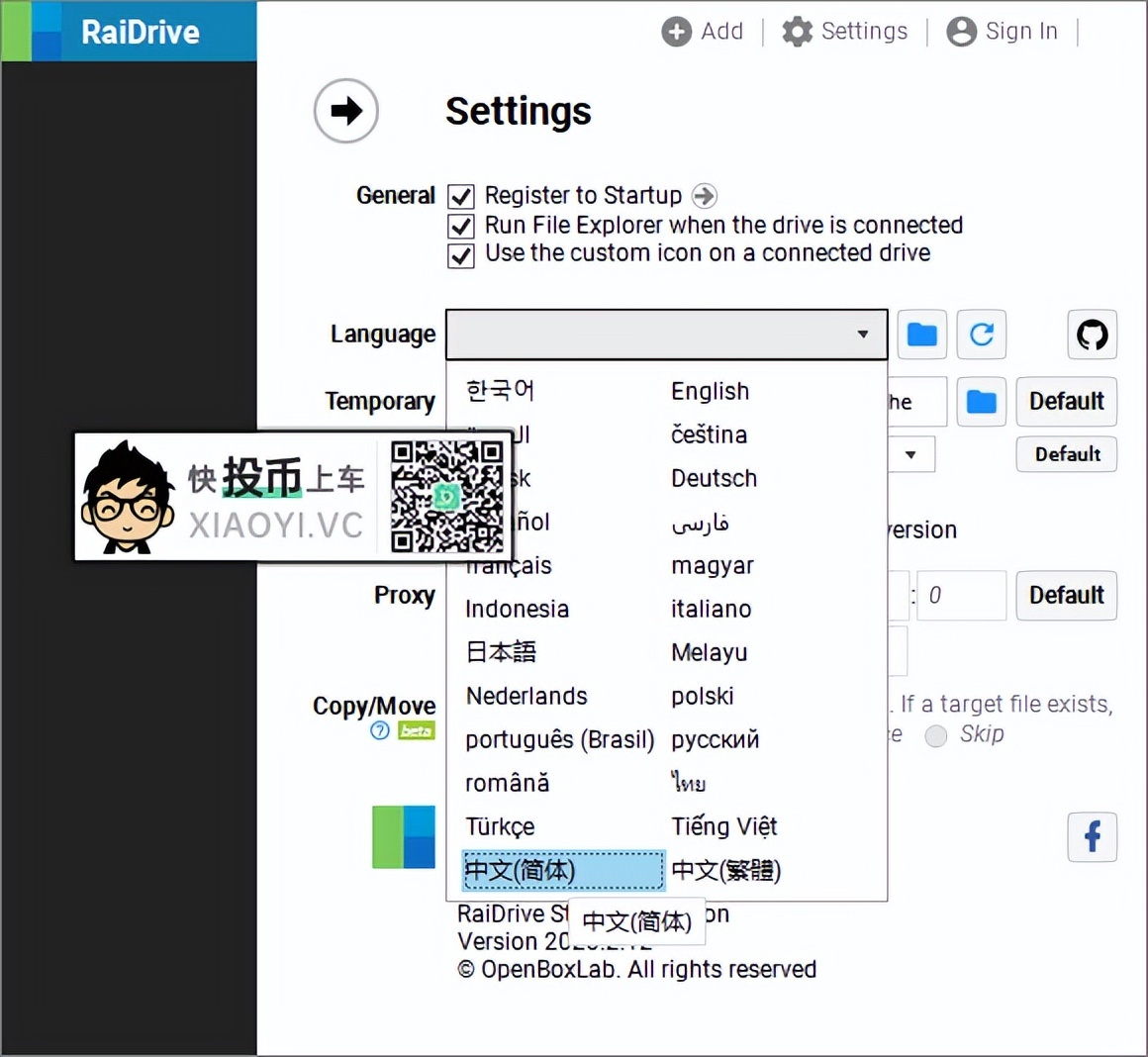
接着点击 “添加” 点击 Business 选择 OneDrive,根据自己的情况设置,如驱动器符号,启动「RaiDrive」后台自动连接等。设置完毕后点确定。
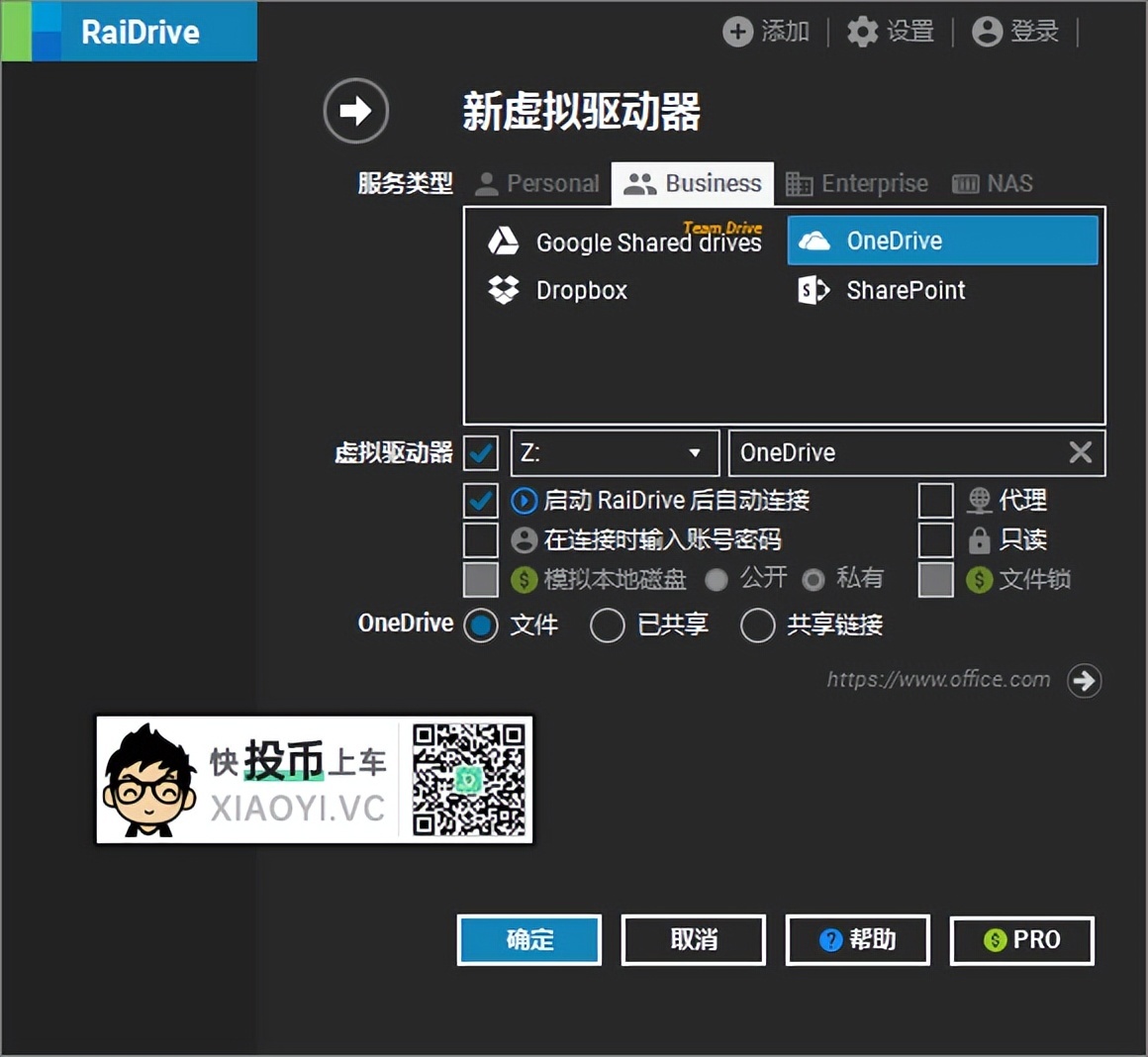
这里浏览器会弹出一个许可授权,选择你的账号,把勾选上,再点击接受。
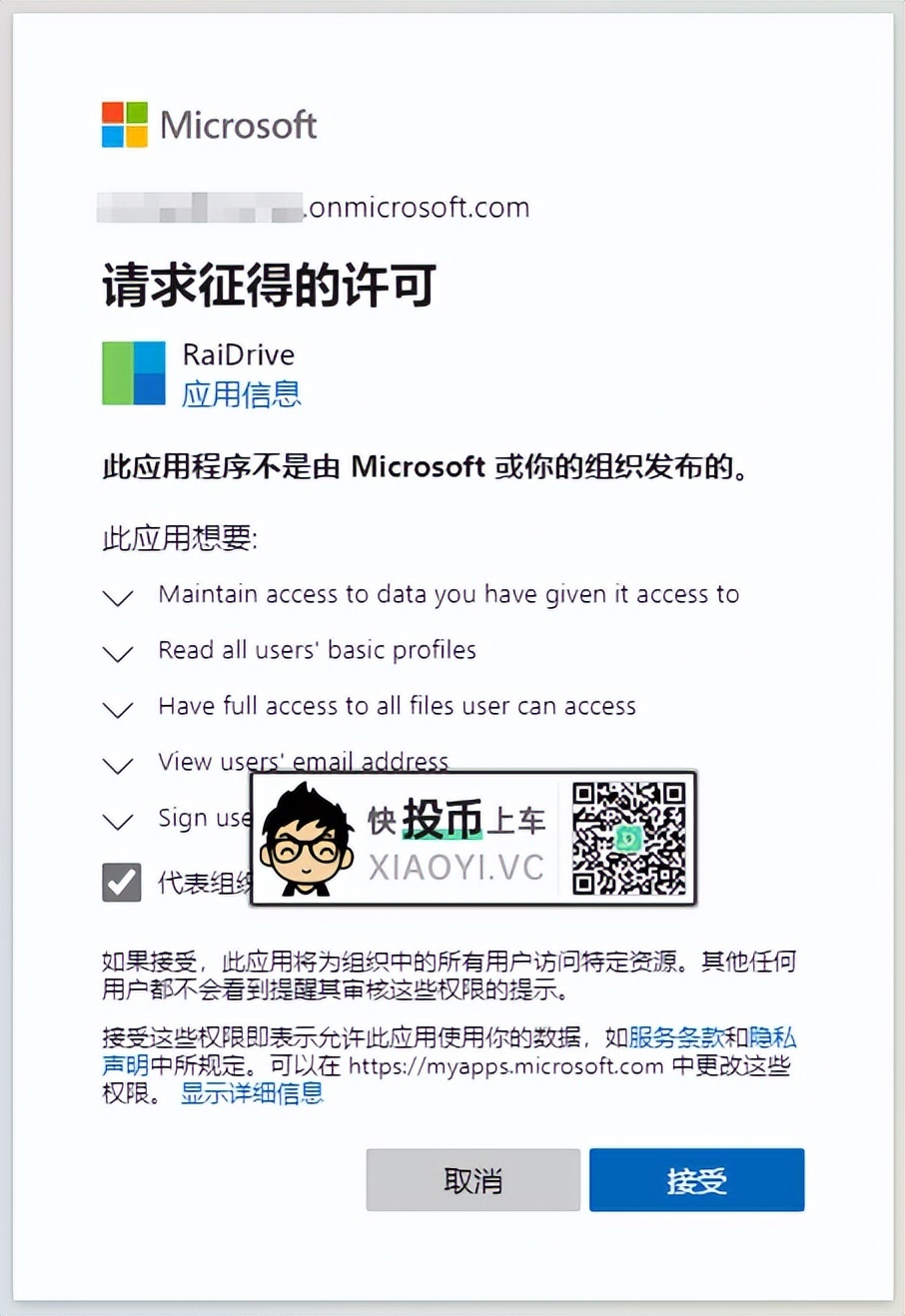
然后在资源管理器里面的网络位置就会出现「OneDrive」网盘了,如果需要本地磁盘模式,需要专业版的「RaiDrive」。
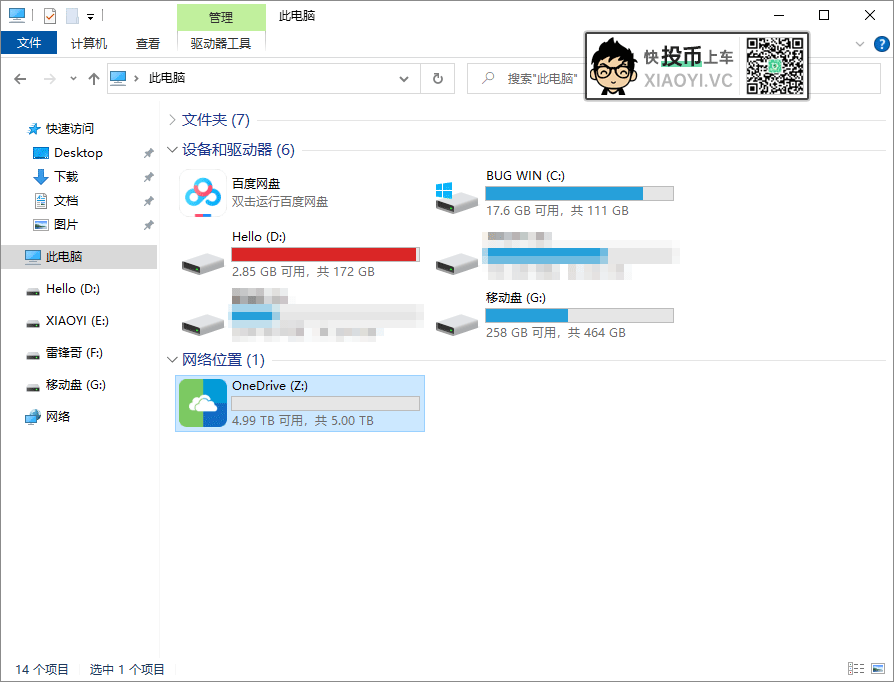
现在你可以跟本地磁盘操作那样在里面复制粘贴新建文件等了,复制粘贴的速度,就是上传下载的速度。
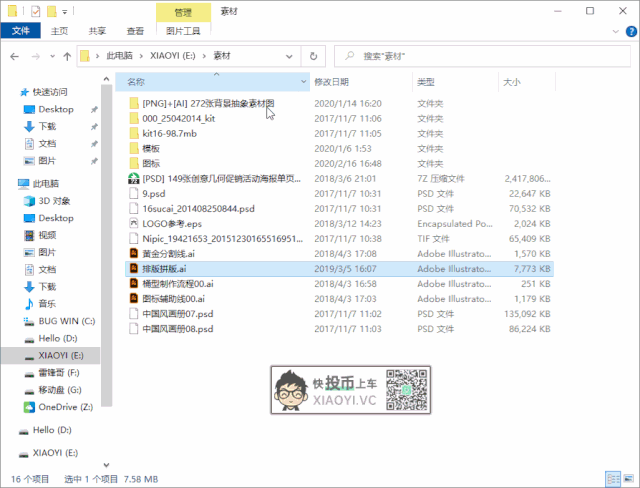
下载
- 官方网站:https://www.raidrive.com/download
- 网盘下载:https://www.lanzoux.com/id4lobi
 423下载站
423下载站







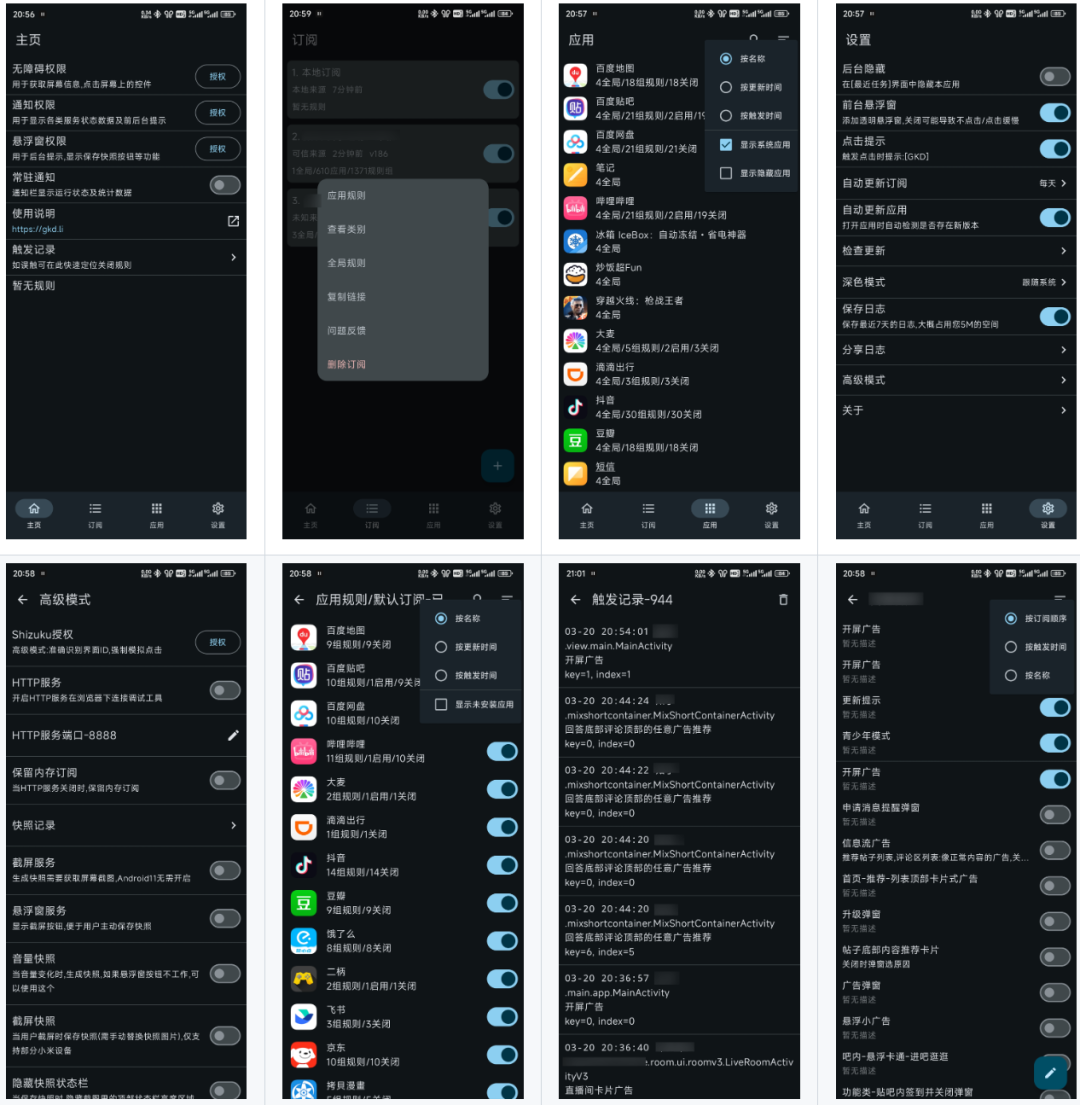
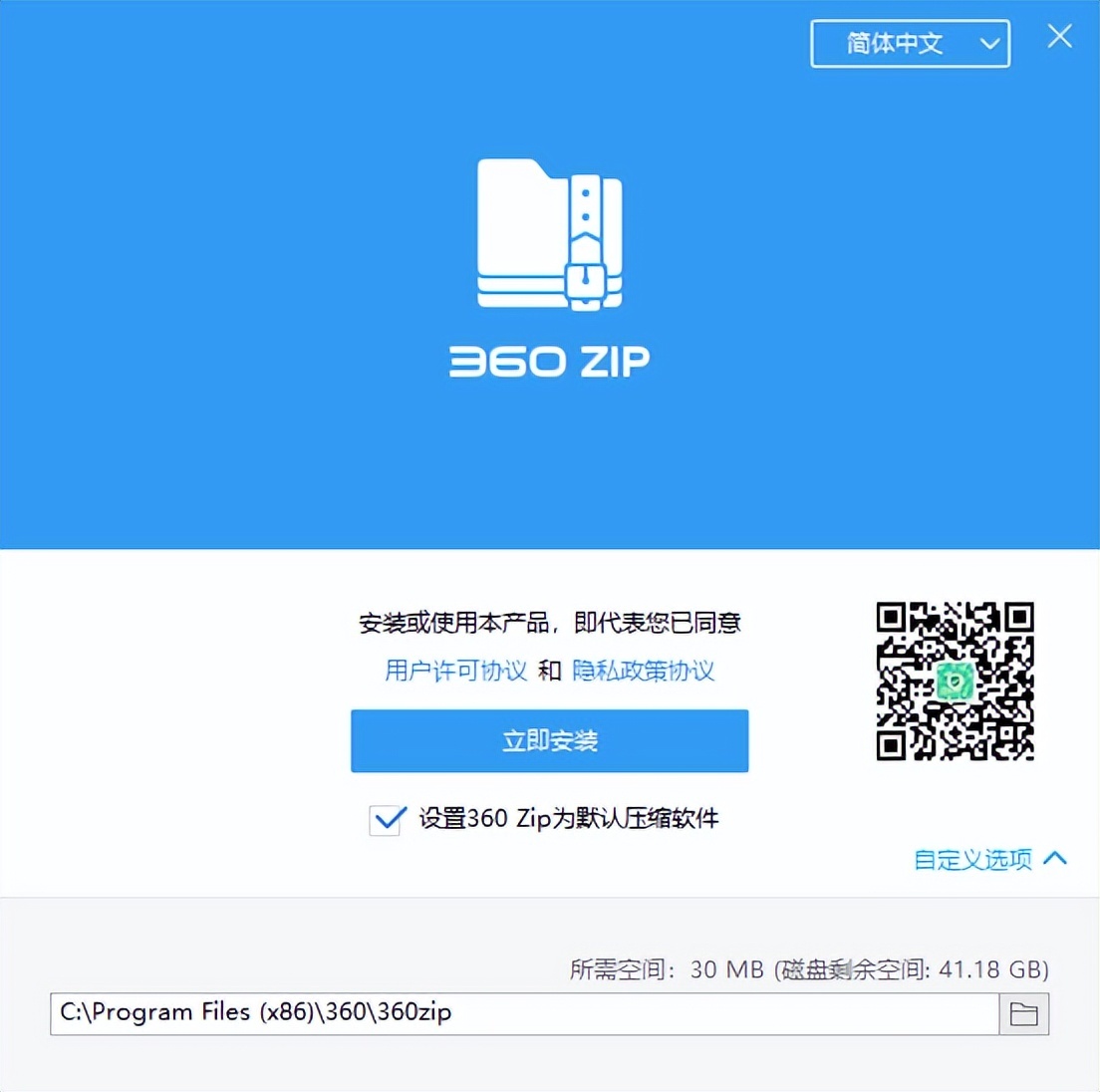





评论前必须登录!
立即登录 注册